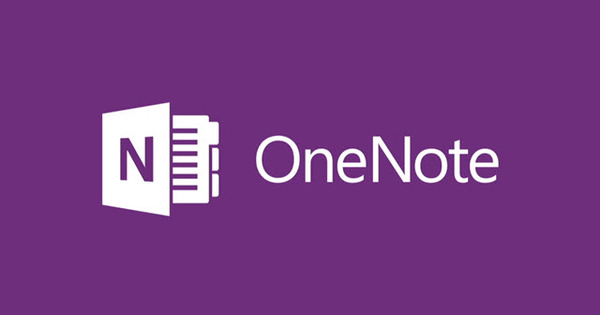Da li ste napravili listu pesama u Spotifi-u i želite da je podelite sa prijateljima ili porodicom? U principu, to možete učiniti za kratko vreme, ali morate znati kako to funkcioniše. U ovom članku to objašnjavamo.
Sa radne površine
Ako koristite Spotify na radnoj površini, sve što treba da uradite je da kliknete desnim tasterom miša na listu pesama koju želite da delite i Поделити… да изаберете. Sada možete da izaberete kako želite da delite listu pesama. Sada ćete biti prebačeni na stranicu za prijavu na uslugu preko pretraživača, ako već niste prijavljeni. Zatim možete dodati objavu na zajedničku listu za reprodukciju pre nego što postavite vezu.
кликните на Kopirajte vezu u međuspremnik da biste sami mogli da nalepite vezu negde, na primer u e-poruku ili u prozor za ćaskanje. Takođe možete da kopirate kod koji se može koristiti u traci za pretragu Spotifaja tako što ćete kliknuti Kopiraj Spotify URL кликнути.

Iz WebPlayer-a
Ako koristite WebPlayer, sve što treba da uradite je da kliknete desnim tasterom miša na listu pesama koju želite da delite i Kopirajte vezu sa liste za reprodukciju да изаберете. Ovo će zatim biti sačuvano u međuspremniku, tako da možete lako da nalepite vezu bilo gde.
Na vašem Android uređaju
Sa vašim Android uređajem moguće je deliti plejliste na uobičajen način ili putem Spotify koda. Ova poslednja mogućnost je razmatrana u poslednjem odeljku.
Redovni način funkcioniše na sledeći način. Izaberite listu pesama koju želite da delite, pritisnite ikonu sa tri tačke i izaberite Поделити. Odaberite jednu od ikona društvenih medija ili kliknite Kopiraj vezu da biste ručno podelili URL. Kroz Више videćete dobro poznati podeljeni ekran gde možete da izaberete preko koje aplikacije ćete deliti listu za reprodukciju.


Na vašem iOS uređaju
Radi potpuno isto na vašem iPhone-u ili iPad-u. Izaberite listu pesama koju želite da delite, pritisnite ikonu sa tri tačke i izaberite Поделити. Zatim izaberite kanal ili izaberite Више опција deliti na drugačiji način. Ako ste u meniju za deljenje za Kopiraj vezu biće sačuvana u međuspremniku tako da možete lako da nalepite vezu bilo gde.
Zajedničke liste pesama
Da li želite da prijatelji i porodica mogu da dodaju pesme na vašu listu pesama nakon što je podelite sa njima? Možete, ali onda morate da napravite zajedničku plejlistu. To možete da uradite tako što kliknete desnim tasterom miša na listu pesama na desktop verziji Spotify-a. Zatim izaberite Zajednička lista za reprodukciju. Na svom pametnom telefonu možete da izaberete listu pesama i morate da pritisnete horizontalne ili vertikalne tačke (u zavisnosti od vašeg operativnog sistema) na vrhu liste pesama, a zatim na napraviti zajedno.
Pored naziva vaše liste pesama, sada ćete pronaći okruglu ikonu koja označava da je lista za reprodukciju zajednička. Zatim možete da delite listu za reprodukciju i svako može da je menja.
Kako koristiti Spotify kod u Androidu ili iOS-u
Da biste delili listu za reprodukciju putem Spotify koda, Spotify-u je potreban pristup vašoj kameri. Izaberite listu pesama koju želite da delite, pritisnite ikonu sa tri tačke, izaberite Поделити i potražite kod ispod liste pesama (u obliku horizontalnih frekvencijskih linija). Pritisnite sliku i izaberite Sačuvaj u fotografije da ga sačuvate u galeriji.
Možete da delite sliku ili snimak ekrana na bilo koji način. Primalac zatim može da skenira kod sa slike klikom Потражити i izaberite ikonu kamere. On ili ona tada mogu izabrati opciju Izaberite neku od fotografija izaberite da skenirate kod sa sačuvane slike ili da skenirate direktno kamerom.